KEIAN KIG240QD レビュー、2万円の量子ドット液晶をチェック
2025/03/20
KEIANの2万円で量子ドット採用の23.8インチモニター「KIG240QD」を購入しました。
量子ドットという聞きなれない言葉に興味をひかれて購入したので、実際の色域など性能の確認してみました。
スポンサーリンク
KEIAN KIG240QD
今回購入したのはKEIANのKIG240QDです、23.8インチ、フルHD、非光沢ADS(IPS系)の量子ドットモニター。ちなみに27インチのKIG270QDは型番こそ似ていますがVAで165Hzの量子ドットモニターなので全くの別物です。
KEIANってのはあの恵安です。動物電源で有名なところ。(ちなみにですが、伝説のゴリラ電源はすでに販売終了しています。)
細かい話は別の機会にしますが、今回購入したモニターを選ぶ際にはOSDの操作ボタンが背面にあることが必須要件だった。
この要件で2台探していて、そのうちの1台はすでにAcer KA242Ybmixを入手していました。2台目としてKA242Ybmixを買い足すか、iiyama ProLite XU2493HS-3を試してみるかで迷っていた。
そんな時にふと「量子ドット」なる聞きなれない言葉をアピールするこのモニターが現れて、興味が湧いた。
PCパーツとかだと恵安って名前だけで避けるんですが、今回は比較対象になったモニターの中で唯一恵安だけが色度図を掲載していて「おっ?」と思ったり、sRGBよりも広い色域をアピールしていたり……
普通の液晶をたくさん買い足すのも面白くないだろう、と考えてこのモニターを購入しました。完全に好奇心です。
(量子ドット?ナニソレ?みたいな話の解説はしないので適当にググって下さい)
仕様
量子ドットという特徴を除けば、大まかな所は23.8インチ、フルHD、非光沢ADS(IPS系)です。この辺りは普通の構成です。
その他の細かい部分は次の通り。メーカーサイトからいくつか抜き出しました。
| パネルサイズ | 23.8型 ワイド |
|---|---|
| パネルタイプ | ADS(IPS系) 非光沢 |
| 画素ピッチ | 0.2745mm |
| 解像度 | 1920x1080(フルHD) 16:9 |
| 表示色 | 16.7M (8 bit) |
| 色再現性 | sRGBカバー率: 97% (比: 138%) AdobeRGBカバー率: 97% (比: 103%) |
| 視野角 | 水平/垂直 178° |
| 輝度 | 300cd/m2 (QD バックライト) |
| コントラスト | 1000:1 |
| 応答速度 | 20ms Max GtG (オーバードライブ: 1ms) |
| リフレッシュレート | 48-75Hz |
| 入力端子 | DisplayPort 1.4 x1 HDMI 1.4 x2 |
| 音声 | スピーカー搭載、ヘッドホン端子あり |
| 機能 | フリッカーフリー, ブルーライトカット, フレームレス, FreeSync |
| サイズ (スタンド別) | 540(W) x 317(H) x 33(D)mm |
| VESAマウント | 75x75mm (ネジサイズ: M4x10mm) |
メーカーサイト上ではVESAマウントのネジはM4x10mmとなっていますが、実際にはM4x6~8mmじゃないと使えないと思います。これに関しては後述。
表示領域のサイズが載っていませんでしたが、これは画素ピッチから算出できます。画素ピッチは0.2745mmなのでこれに解像度を掛けると527mm x 296 mmになります。
代わりに他所のメーカーが省きがちなスタンド別、フレーム込みのサイズをちゃんと載せているのは高評価としておきましょうか。
メーカーサイトで色度図が掲載されています。これは非常に珍しい、他に色度図を掲載してるモニターとかほとんど見たことないので。
外観
写真で外観見ましょう。興味ない人は下にバババッとスクロールしてOKです。
箱に「二重箱」のシールが貼られてあったので無地の中箱でも出てくるのかと思ったら全く同じ模様の箱が出てきてちょっと笑った。

付属品はこんな感じで収まっています。お片付けの参考に。

付属品はスタンド、電源、HDMIケーブル、DisplayPortケーブルです。

本体を三方向から。



VESAマウントは75x75mm。配置が下に寄り過ぎ、ネジ穴が浅すぎなどの理由でお世辞にも良い設計とは言えない。

端子自体は現代的な組み合わせ。電源はDC入力だが、個人的には電源アダプターが邪魔になるのでAC入力にして欲しかった。 (幸いなことにACアダプターをモニターアームのクランプ部分に置けたので今回は邪魔にはならなかったが……)

OSDのボタンは背面、今回の液晶選びではこれを必須要件としていた。
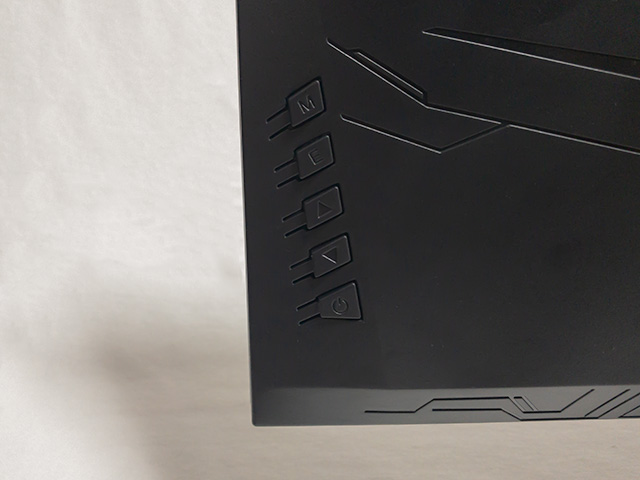
外観からは薄いという印象を受ける。
それ自体は良い事なのだが、結局のところ下部の回路などが入っている部分は普通の液晶と同じ厚さなので、それが設置スペース削減に寄与するとは思えない。
むしろそのためにVESAマウントが使いづらい配置になっている事で減点になってしまう。
実測
気になる色域なども含めてスペックを確認してみましょう。
色系の確認にはi1 Display Proを使用。個体差などもあるので測定結果は参考程度に。
色系の確認は以下の設定でキャリブレーションしてから実施しています。GPUの色調整は切ってます。
- 白色点: CIEイルミナントD65
- 輝度: 120cd/m2
- ガンマ: 2.2
量子ドットだからなのかi1Profilerではバックライトを「一般」に設定しないと色差が大きくなったりした。
ちなみにADCには対応してませんでした。
サイズ
液晶単体(フレーム込み、スタンド含まず)のサイズはスペックで公開されているとおり、540mm x 317mmです。
フレームに関して、メーカーサイトでは非表示領域が3mmとなってますが、実際にはそこに外枠が加わるのでもう少しあります。
実測値で下側のフレームは14mm、上と左右は7mmほど。
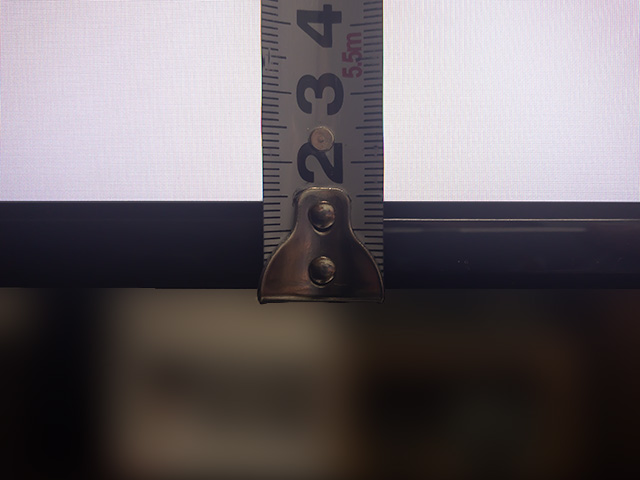
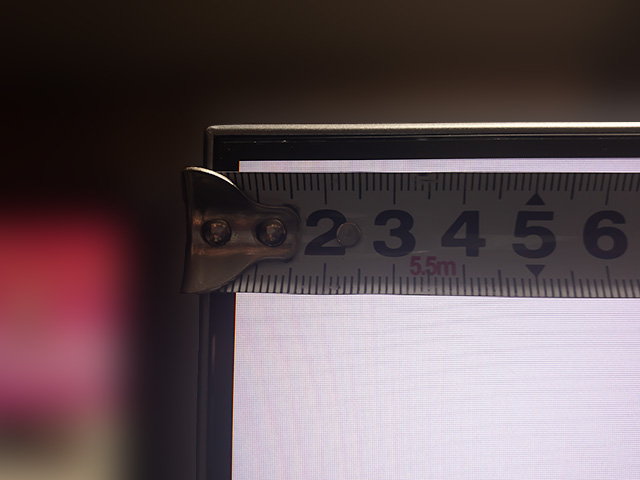
下側のフレームもそこそこ薄めなのでこれに関しては優秀でしょう。
色域
次の画像はこのモニターの色度図
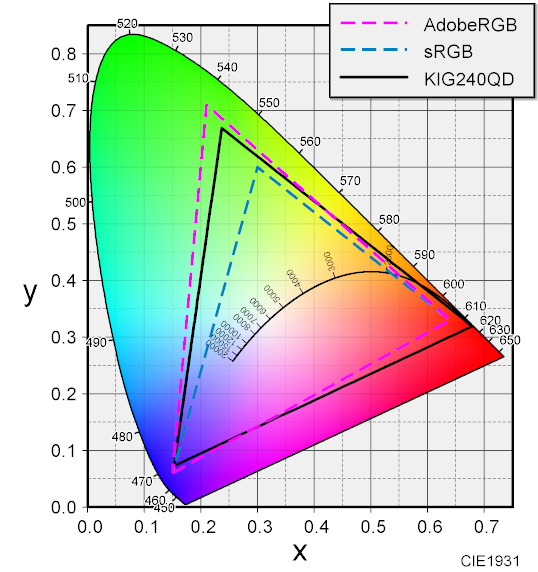
実際の性能はsRGBカバー率 99.3%(カバー比 130.7%)、AdobeRGBカバー率 91.5%(カバー比: 96.9%)でした。
sRGBほぼ100%、AdobeRGBに片足を突っ込んでいるので色域は広いと言えるでしょう。
ガンマ値
次の画像はガンマカーブです。より直線に近い方が良い。
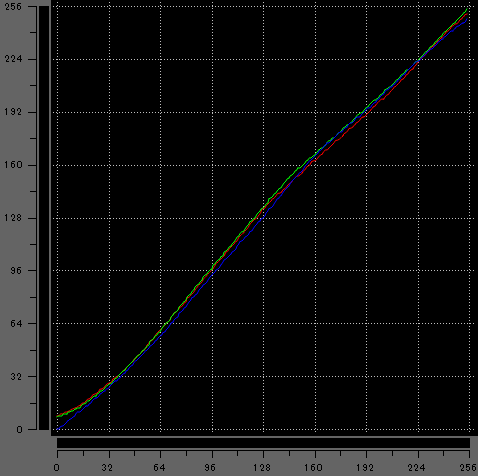
グレーのグラデーションを表示したところ。写真だと分かりづらいが、肉眼だとほんの少しバンディングが出ている。

1.5万円のKA242Yがそこそこ綺麗めなグラデーションを表示できていた事を考えると、ここはもう少し頑張ってほしいところ。
色差
次の画像は色差のテスト結果です。
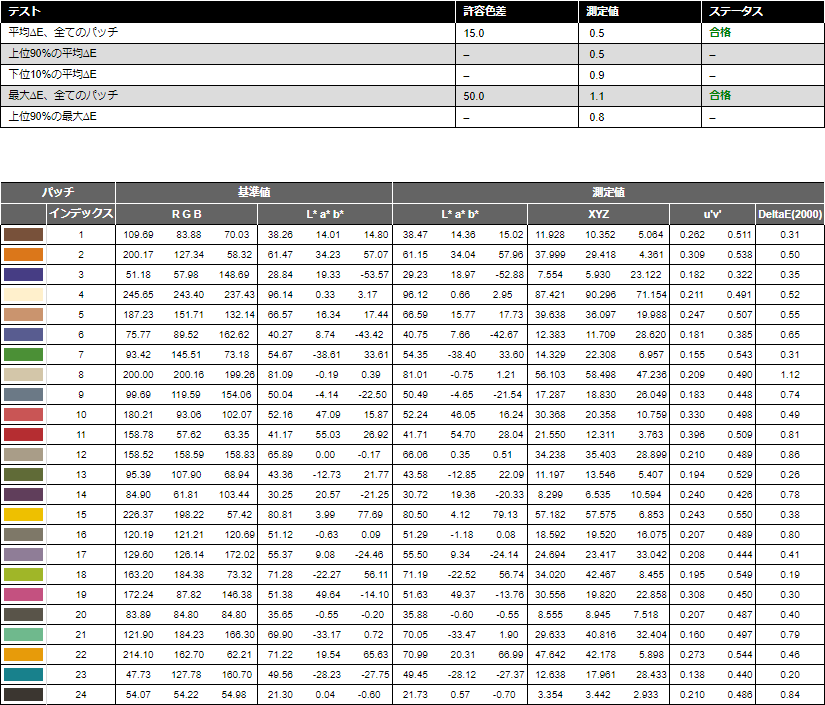
キャリブレーション後としては平均的な値だと思います。
ユニフォーミティ
ユニフォーミティは次の画像の通りです。
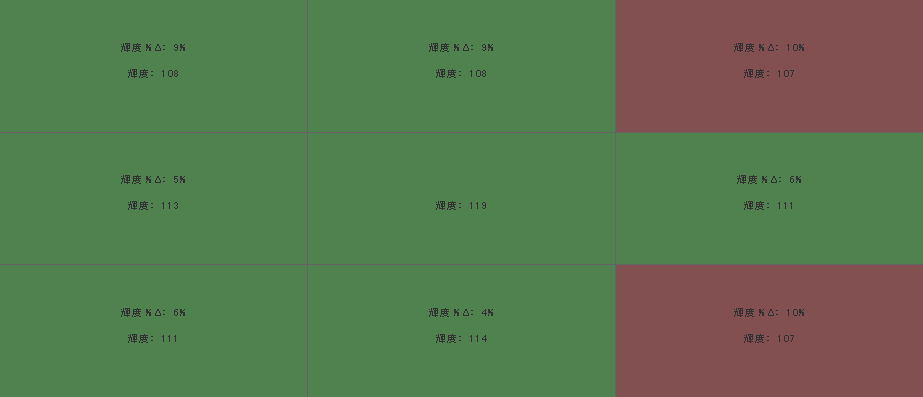
上側と右下で若干数値が下がりますが、10%程度なので問題ない範囲でしょう。
OSD
OSDで設定できる項目です。
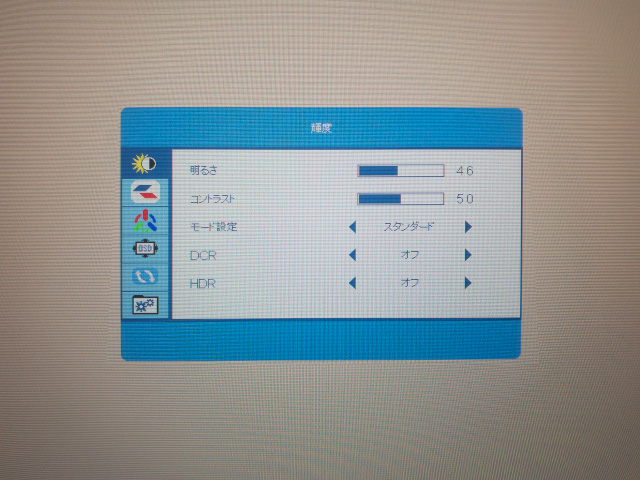
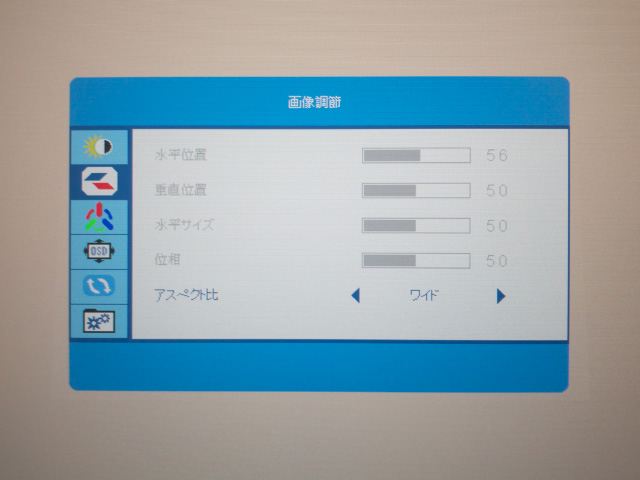
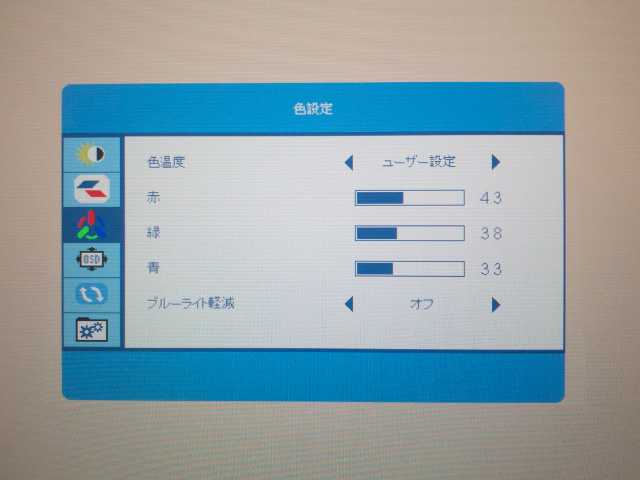
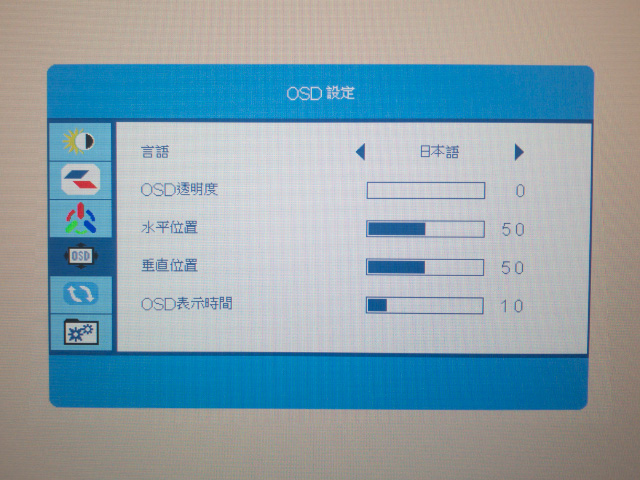
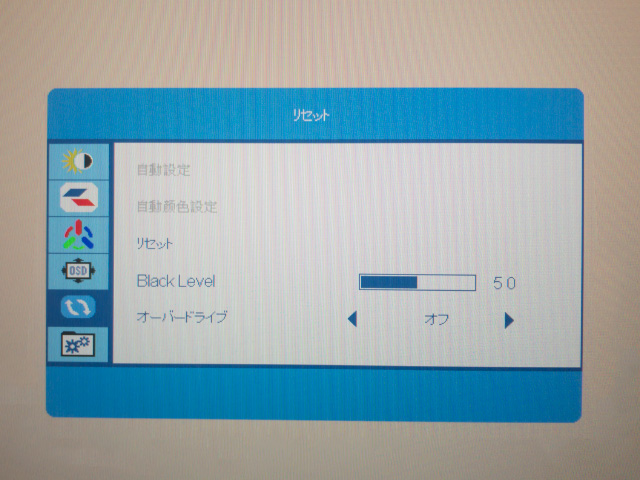
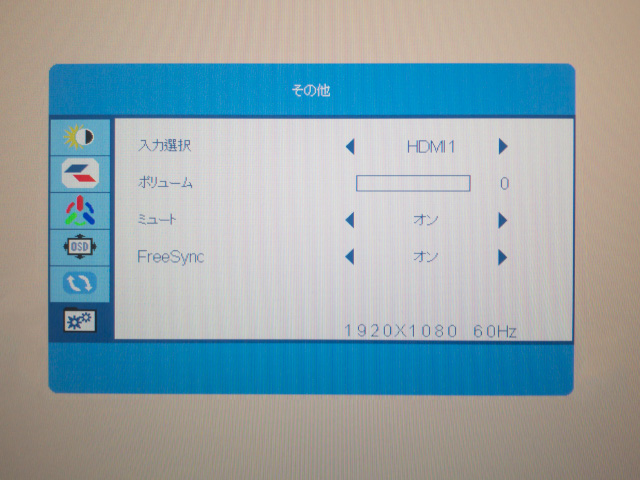
選択肢自体がグレーアウトしている項目もあるので、実際に調整できるのはほぼ基本的な部分だけ。
OSDの操作性はやや微妙、どのボタンが上/下/決定/戻るなのかを把握しないと使いづらいです。
ポイント
このモニターのクセみたいな物とか
OSDのボタン
OSDのボタンは背面にあります。
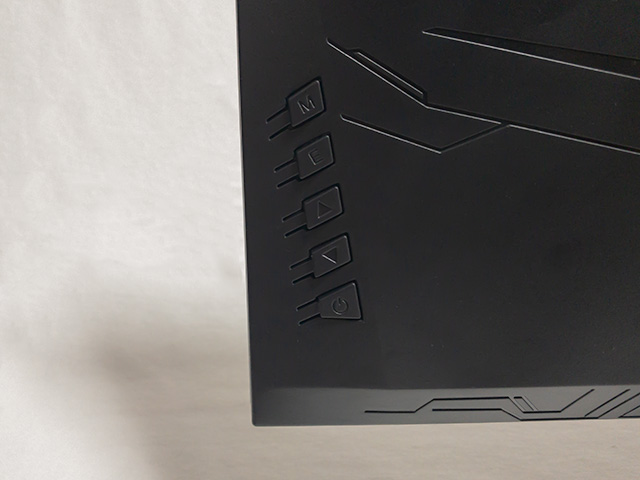
今回の液晶選びではこれを必須要件にしていた。
背面に付いているのでマルチディスプレイで上に取り付ける液晶で使用しても邪魔にならない。
ただ、せっかくの背面OSDボタンでマルチディスプレイに使いやすいメリットも、残念過ぎるVESAマウントで相殺されてしまってます。
デフォルトの色設定は青が強すぎ
デフォルトの色設定は明らかに青がキツイです。
センサー類を用意せずに肉眼で見ても明らかに「青強いなこれ」と思う。
センサーで測ればその青のキツさが一目瞭然。
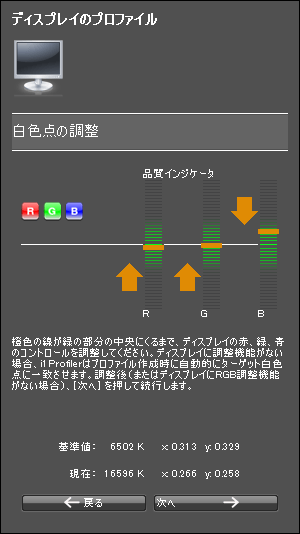
カラーキャリブレーターを所有しているか、手持ちの他のデバイスを参考に自力で色を合わせる根気がないとせっかくの広色域もすべて青っぽくなります。
VESAマウントの使い勝手が悪い
このモニターの一番の問題点はこれです。

この下側に偏ったVESAマウントのせいで、モニターアームを使って他のモニターと並べるとまず高さが合いません。(大抵のモニターはVESAマウントが中央に配置されているので)
こんなこともあろうかと用意しておいた高さ調節アダプターを使用しているんですが、1個じゃ限界まで調節しても足りないという。
それだけではなく、ネジ穴も異様なほどに浅い。
説明書ではM4x10mmとなっていますが実際にはM4x6〜8mmくらいじゃないと合わないです。でもって付属のネジはM4x10mm、つまりネジを確保するためにホームセンターまで行って帰っては確定。
端子の差し込み口もかなり下にあるせいで上下のマルチディスプレイだとケーブルが下のモニターに当たる可能性あり。
この辺の設計は恵安クオリティというか……こういった使い方は一切考慮しなかったんだろうなというのが伝わってくる。
このモニターを複数枚用意して並べる分には問題ないでしょうが、異種混合させるとかなり相性の悪さが目立ちます。
オーバードライブはオンオフの二択
このモニターにもオーバードライブ機能は搭載されているんですが、選択肢はオンとオフの二択です。
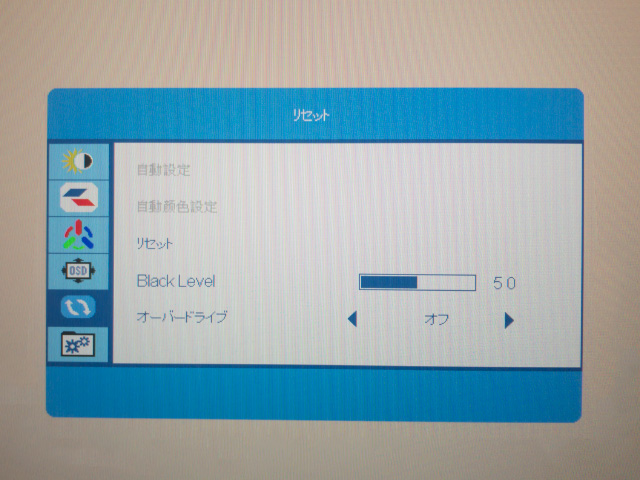
最近のモニターは3段階くらいでオーバードライブの強度を設定できたりしますが、この製品はオンとオフしか選べない。
そしてオン設定だとかなり強めにオーバードライブがかかるみたいで、Webページをスクロールすれば明らかに分かるほどの残像が発生します。
最大リフレッシュレートが75Hzのモニターで応答速度を気にする意味もないでしょうし、オーバードライブはオフで使用するのが基本になるはず。
色域は広いがクセが強い
量子ドットで色域が広い事がメリットです。逆に言えばそれだけ、他の部分、特にVESAマウントに関してはマルチディスプレイを全く考慮していない凶悪設計です。
ちゃんと調整してやれば比較的良好な色が出ますがデフォルトの色設定はかなりおかしい。僕はカラーキャリブレーターを所有しているのでどうにかなりますが、普通はそんなもん持ってません。
調整しなかったら唯一のメリットである広色域も正しくない色になってしまう。
色域は広いが活用するにはコツと道具と知識が要る。
一般的な用途で使うにはクセが強すぎるのであまりオススメしない。そういう用途ではKA242Yのような普通のモニターをオススメする。
このモニターはカラーキャリブレーターを持っていて、カラーマネジメントに関する知識がある人向け。